
Orodha ya maudhui:
- Hatua ya 1: Mteja na Seva
- Hatua ya 2: Unda Seva ya Wavuti ya Mitaa
- Hatua ya 3: Sakinisha Apache
- Hatua ya 4: Tengeneza Ukurasa wa Wavuti Mwepesi
- Raspberry yangu Pi ina tovuti
- Hatua ya 5: Ongeza Mtindo
- Hatua ya 6: Sakinisha PHP
- Hatua ya 7: Tengeneza Ukurasa wa Wavuti wa Dynamic
- Hatua ya 8: Unda Mteja wa Tumblr API
- Hatua ya 9: Chukua Picha ya Skrini ya Tumblr Na / au Tovuti
- Mwandishi John Day [email protected].
- Public 2024-01-30 12:50.
- Mwisho uliobadilishwa 2025-01-23 15:11.
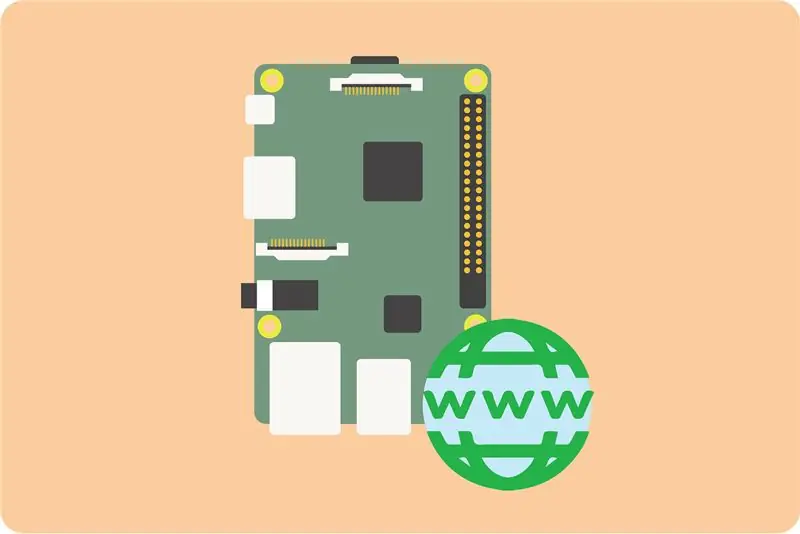
Katika somo hili, utajifunza jinsi ya kuunda ukurasa wa wavuti, kukusanya data ukitumia wavuti kote ulimwenguni, na utumie APIs kutuma picha kwa Tumblr na Twitter.
Hatua ya 1: Mteja na Seva
Katika kompyuta, mteja-seva ni mfano wa programu iliyo na sehemu mbili: mteja na seva. Wote huwasiliana kupitia mtandao wa kompyuta au pamoja kwenye kompyuta moja. Mteja ni programu au kompyuta iliyo na programu ambayo inategemea kufanya maombi ya huduma kwa seva. Seva ni programu ya kompyuta au kifaa kinachoweza kukubali maombi haya, kuyachakata, na kurudisha habari iliyoombwa kwa mteja. Wakati mwingine ni ngumu kujua ni ipi ambayo unapofanya kazi na mashine zinazofanya kazi nyingi mara moja. Hapa kuna sifa kadhaa za kukusaidia kumweleza mteja na seva.
Tabia za mteja:
- Ni ya kwanza kufanya kazi
- Inatuma maombi kwa seva
- Inatarajia na kupokea majibu kutoka kwa seva
- Kawaida huingiliana moja kwa moja na watumiaji wa mwisho wakitumia kiolesura chochote cha mtumiaji kama kielelezo cha kielelezo cha mtumiaji
Tabia za seva:
- Hapo awali haifanyi kazi
- Inasikiliza, iko tayari kujibu ombi lililotumwa na wateja
- ombi linapokuja, hujibu kwa data iliyoombwa kwa wateja
- Watumiaji wa mwisho kawaida hawaingiliani moja kwa moja na seva, lakini tumia mteja.
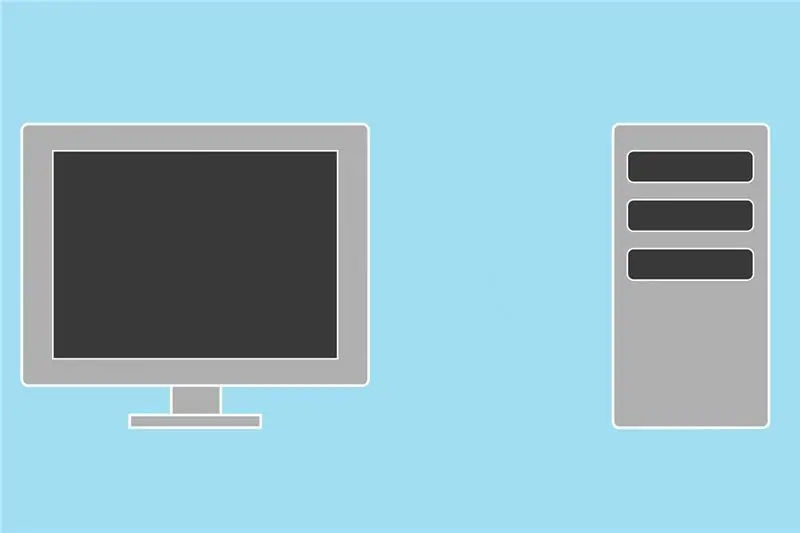
Mfano wa kawaida wa uhusiano wa mteja na seva ni kivinjari cha wavuti (mteja) inayoomba na kupokea faili za ukurasa wa wavuti zilizowekwa kwenye seva ya wavuti.
Hatua ya 2: Unda Seva ya Wavuti ya Mitaa
Raspberry Pi inaweza kuwa seva ya wavuti kwa kusanikisha na kutumia programu ya seva. Maombi mawili maarufu ya seva ya chanzo wazi ni: NGINX (injini iliyotamkwa x) na Apache. Katika somo hili, utatumia Apache kwa sababu, kwa maandishi haya, imeandikwa zaidi. Hii inafanya kutafuta majibu mkondoni iwe rahisi unapojifunza.
Raspberry yako itakuwa mwenyeji wa wavuti ambayo kifaa chochote kwenye mtandao huo huo kinaweza kufikia. Tuanze!
Hatua ya 3: Sakinisha Apache
Sakinisha kifurushi cha apache2. -I bendera hujibu swali la usalama la kusanikisha mapema kwako.
Sudo apt-get kufunga apache2 -y
Apache inakuja na faili ya jaribio ya HTML ambayo hutengeneza ukurasa wa wavuti wa kushikilia nafasi ya kujaribu usakinishaji na. Faili hii ya jaribio la HTML inakuja kwenye saraka ya mizizi ya Apache. Kwa chaguo-msingi, Apache imewekwa kutafuta katika saraka hii ya hati za wavuti ili kuunda yaliyomo ndani ya kivinjari cha wavuti. Kuangalia ukurasa huu wa jaribio na uthibitishe Apache kweli ilisakinisha kwa usahihi katika kivinjari chako cha wavuti kwa kuandika anwani hii ya URL:
localhost /
Ikiwa Apache imewekwa kwa usahihi, utaona ukurasa wa wavuti wa jaribio la Apache kwenye kivinjari:
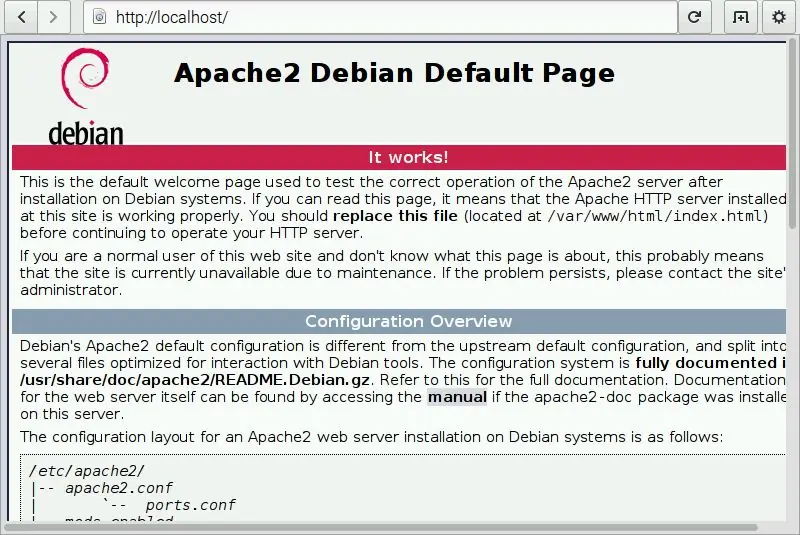
Pata Anwani yako ya IP ya Raspberry Pi
Unaweza kutumia anwani ya localhost kufikia ukurasa wa wavuti ukiwa kwenye Raspberry Pi. Ili kufikia ukurasa wa wavuti kutoka kwa kompyuta nyingine unahitaji anwani yako ya IP ya Raspberry Pi. Kupata aina ya anwani ya IP katika LXTerminal:
ifconfig
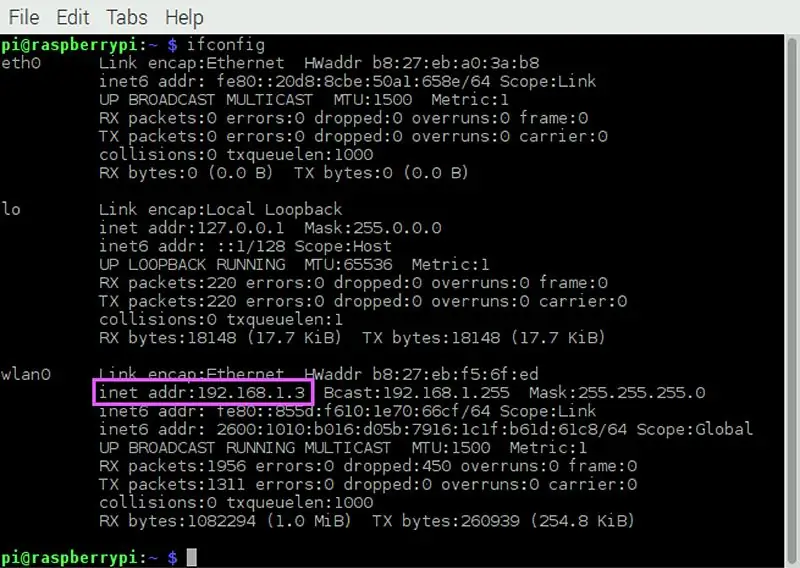
Unaweza pia kuipata kwenye eneo-kazi ikiwa utapepea kielekezi juu ya ishara ya mapokezi ya WiFi.
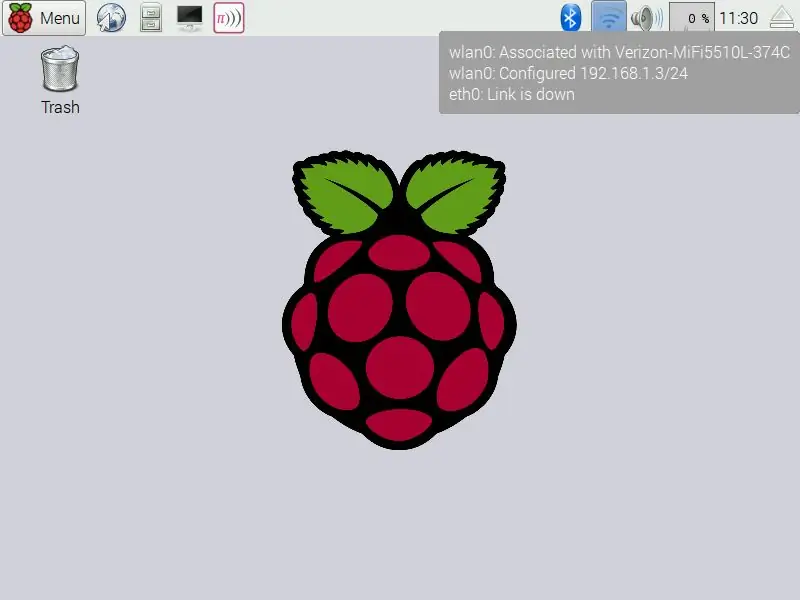
Hatua ya 4: Tengeneza Ukurasa wa Wavuti Mwepesi
Raspberry yako Pi sasa inaweza kuwa mwenyeji wa ukurasa wa wavuti na yaliyomo yote ambayo yatachapishwa juu yake. Kuna aina mbili za msingi za kurasa za wavuti: tuli na nguvu. Ukurasa wa tuli una maudhui ambayo hayabadiliki. Ukurasa wenye nguvu unaweza kuonyesha data inayobadilika kama usomaji wa sensa au wakati na tarehe inayobadilika.
Wacha tuanze na ukurasa tuli. Ili kuunda moja unahitaji kutumia lugha inayoitwa HTML. Unapoenda kwenye ukurasa wa wavuti jambo la kwanza unaloona limeonyeshwa labda ni ukurasa wa index.html. Ukurasa huu ni ukurasa chaguomsingi ambao kivinjari kinaonyesha ikiwa ukurasa mwingine haujabainishwa. Kwa chaguo-msingi, Apache hutafuta faili ya index.html hapa:
/ var / www / html
Hii inaitwa mzizi wa hati, na ni folda iliyofichwa. Imewekwa kwa kushikilia kurasa za wavuti. Nenda huko na uangalie kote:
cd / var / www / html
ls
Utaona faili chaguo-msingi ya jaribio la index.html iliyoorodheshwa. Ikiwa unataka kuhifadhi faili chaguomsingi, ibadilishe jina iwe kitu kama defaultIndex.html ukitumia amri ya mv.
Sudo mv index.html defaultIndex.html
ikiwa hautaki kuiokoa, ondoa faili kwa kutumia amri ya rm:
fahirisi ya sudo rm.html
Sasa, unaweza kuunda na kuanza kuhariri faili yako ya index.html:
Sudo nano index.html
Kumbuka kutumia sudo, saraka za www na html zinamilikiwa na mzizi kwa hivyo unahitaji kufanya kama mizizi kuunda, kuhariri, na kudhibiti faili zozote zinazoishi kwenye saraka hizo.
Ukurasa wa Msingi wa HTML
HTML ni lugha ambayo huenda kirefu. Unaweza kufanya mengi nayo. Ikiwa una nia ya kujua zaidi angalia wavuti ya W3Schools ambapo unaweza kupata mafunzo mengi juu ya jinsi ya kutumia HTML kujenga wavuti. Tutaanza na ukurasa rahisi wa HTML.
Kwanza, mwambie kivinjari ni toleo gani la HTML unayotumia. Hati hii imetangazwa kama hati ya HTML5:
Anza na html na lebo za mwili:
Wingi wa yaliyomo yako huenda, kati ya vitambulisho vya mwili. Fanya mstari wa kwanza kichwa na h1 tag. Nambari baada ya "h" inafafanua umuhimu wa kichwa kinachoathiri saizi ya fonti. Tumia p tag kufafanua aya:
Raspberry yangu Pi ina tovuti
Nipaswa kuweka nini hapa?
Maliza ukurasa kwa kufunga mwili na html na vitambulisho:
Hifadhi hati na kiambishi.html na tembelea eneo la ndani katika kivinjari chako. Utaona ukurasa wako wa wavuti!
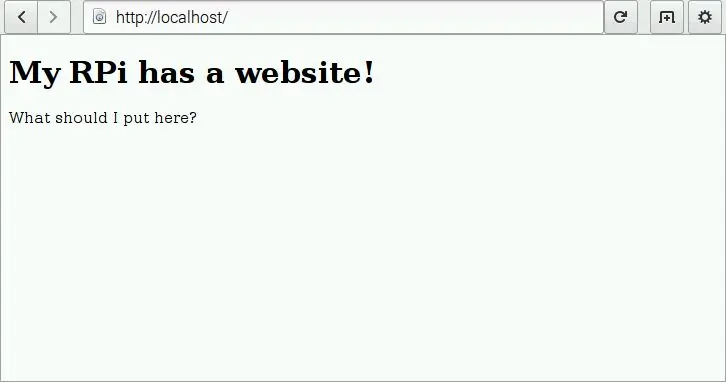
Je! Unapaswa kuweka nini kwenye ukurasa wa wavuti? Wacha tuweke picha juu, au bora bado, animateMe.gif! Ili mali yoyote ionyeshwe kwenye ukurasa huu wa wavuti lazima iwekwe kwenye mzizi wa hati ya Apache. Unapaswa kunakili na kubandika ili ibaki kwenye saraka yako ya boof / fotos pia. Ili kunakili na kubandika faili kwenye laini ya amri tumia amri ya cp. Kwanza, cd kwa saraka yako ya nyumbani:
cd ~
Nakili na ubandike faili ya animateMe.gif:
sudo cp boof / picha / animateMe.gif / var / www / html
Rudi kwenye saraka ya html:
cd / var / www / html
Fungua tena faili ya index.html ili uweze kuongeza picha:
Sudo nano index.html
Kufafanua na kupachika picha kwenye ukurasa wa HTML tumia lebo ya img. Weka mstari ufuatao kati ya kichwa na aya.
Fungua ukurasa kwenye kivinjari na itaonekana kama hii isipokuwa na-g.webp
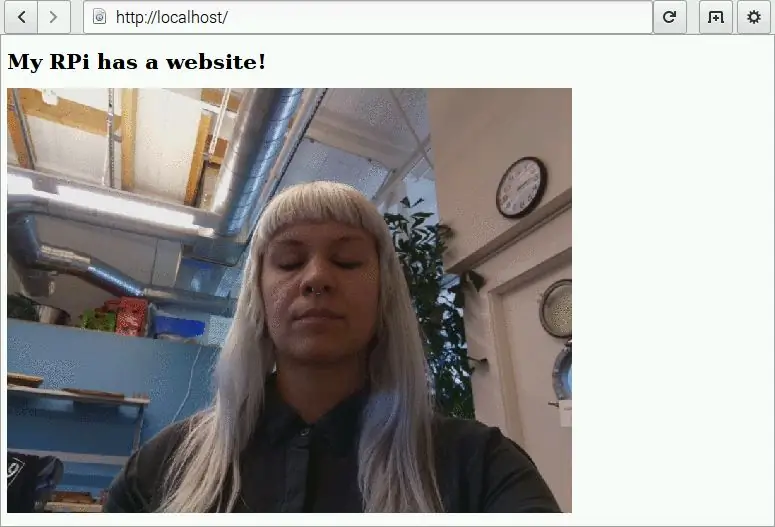
Hatua ya 5: Ongeza Mtindo
Ukurasa unaonekana kidogo. Hakuna rangi na hakuna mtindo. Hapa ndipo CSS inapoingia. Ni lugha inayofanya kazi kwa mkono na HTML ili kufanya ukurasa wa wavuti kuvutia zaidi na ubunifu wa kuibua. Utagusa hapa tu lakini ikiwa unataka kujifunza kichwa zaidi juu ya Shule za W3 kujifunza zaidi.
Kama mfano, hebu tubadilishe rangi ya asili kwa kuongeza CSS kwenye faili yako ya HTML. Kuna njia kadhaa za kuweka mtindo wa ukurasa wako wa wavuti ukitumia CSS. Kwa darasa hili, utatumia vitambulisho vya mtindo kupachika CSS ndani ya faili yako ya HTML.
Weka mistari ifuatayo kati ya html ya kwanza na vitambulisho vya mwili juu ya ukurasa wako wa HTML:
mwili {rangi-asili: rangi ya unga;} vitambulisho. Itaonekana kama hii:
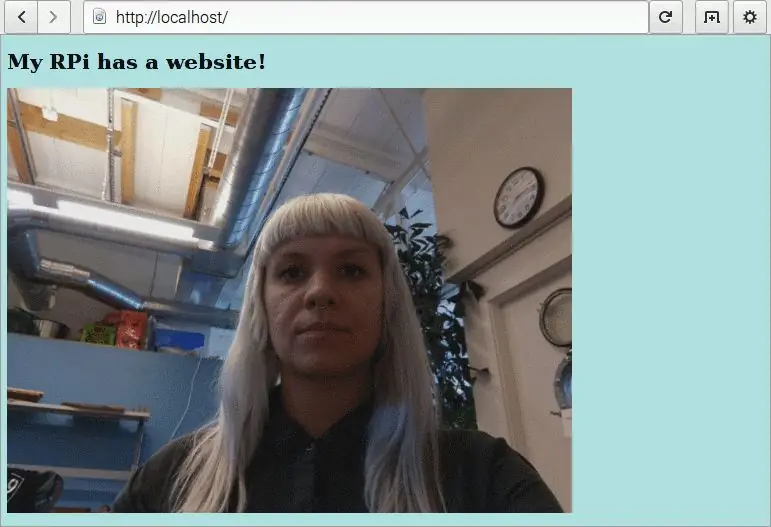
mwili {rangi-asili: rangi ya unga;}
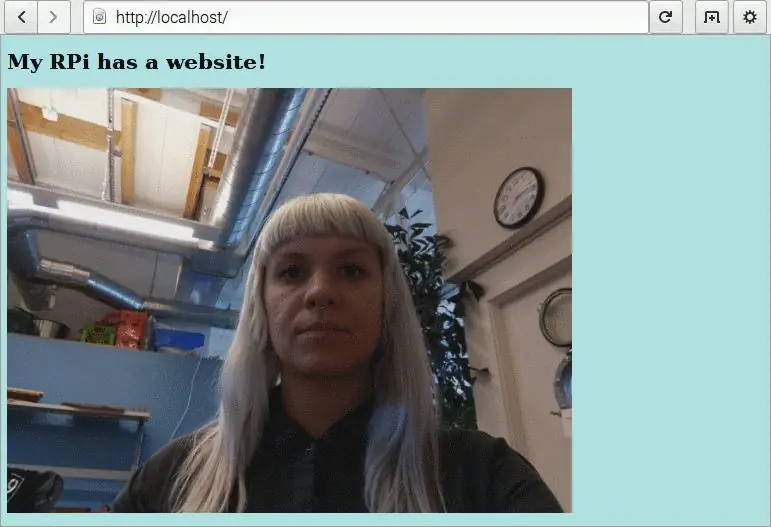
Hatua ya 6: Sakinisha PHP
Badala ya ukurasa tuli, unaweza kutengeneza nguvu ambayo inaweza kubadilika bila kupakia faili kwako mwenyewe. Njia maarufu ya kufanya hivyo ni kutumia lugha ya maandishi inayoitwa PHP. Kutumia PHP kwenye Raspberry Pi unahitaji kuiweka kwanza na kifurushi cha moduli ya Apache:
Sudo apt-get kufunga libapache2-mod-php5 php5 -y
Hatua ya 7: Tengeneza Ukurasa wa Wavuti wa Dynamic
Unganisha PHP na HTMLKama nambari ya PHP iko ndani ya vitambulisho unaweza kuiingiza katika muundo wa faili ya HTML. Kama mfano, unganisha hati zako za sasa za HTML na PHP na ufanye maandishi kuwa makubwa kwa kutumia vitambulisho vya HTML.
Wacha tujumuishe hati rahisi ya PHP inayoonyesha tarehe na wakati. Bandika zifuatazo mahali popote kati ya vitambulisho:
Hifadhi faili na Ctrl + o lakini ubadilishe ugani kutoka.html hadi.php, ambayo itahifadhi faili mpya. Ili usichanganye kivinjari, ondoa toleo la zamani la.html:
fahirisi ya sudo rm.html
Onyesha upya roho ya ndani katika kivinjari chako cha wavuti. Pato litaonekana kama hii:
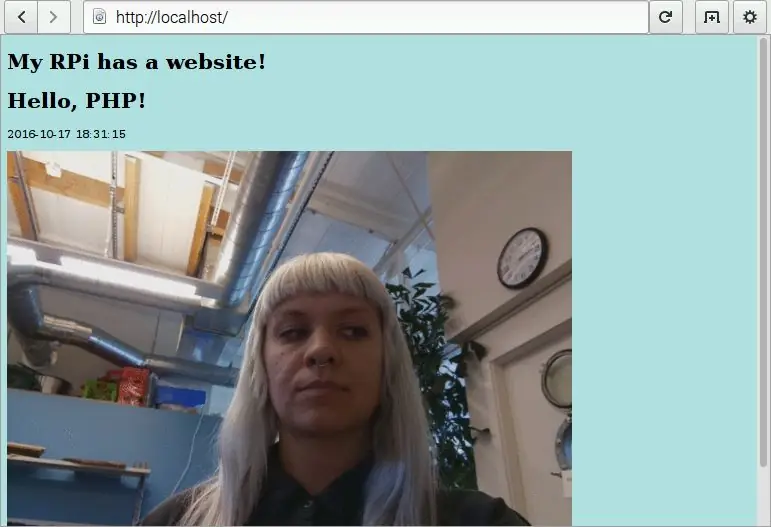
Ok, kwa hivyo kuna tofauti gani? Inaonekana kama ukurasa wa kawaida wa HTML sio? Furahisha ukurasa na uangalie uchawi. Uchawi kuwa wakati utabadilika! Hiyo ni PHP na kazi yake ya kujengwa katika tarehe () inakufanyia kazi kutengeneza ukurasa wa wavuti wenye nguvu.
Hatua ya 8: Unda Mteja wa Tumblr API
Raspberry Pi inaweza kuomba na kupata habari kutoka kwa programu zingine za programu mkondoni kupitia API (Interface Programming Interface). API inafanya iwe rahisi kwa kitu kama Raspberry Pi kukata data yote ya wavuti kuchukua vitu muhimu tu. Kuwa na Raspberry Pi yako kuzungumza na Tumblr, Twitter, na weather.com ili tweet, kuchapisha picha, na kuonyesha utabiri wa hali ya hewa.
Raspberry Pi na Tumblr
Zoezi lifuatalo linaunda mazungumzo kati ya Raspberry Pi yako na Tumblr. Kama mteja, Raspberry yako Pi itauliza Tumblr kwa vijikaratasi vya data ili iweze kupakia picha kwenye seva ya mbali ya Tumblr, na kusababisha picha hizo kuchapishwa kwenye akaunti ya Tumblr. Kupata Raspberry Pi inayofanya kazi na API kutakuwa na uwezekano wa kuwa na maktaba huko nje utakayotumia. Kwa Tumblr kuna Pytumblr. Mteja ameundwa katika programu ya Python kutumia kazi iliyojengwa ndani iliyoundwa katika Pytumblr. Kazi hii hutumia nambari nne za idhini zinazozalishwa na Tumblr:
- ufunguo wa watumiaji
- siri ya watumiaji
- ufunguo wa ishara
- ishara ya siri
Kabla ya kutumia API ya Tumblr lazima upate funguo nne (sawa na nywila). Ili kuwafanya wafuate hatua hizi:
- Unda akaunti ya bure ya Tumblr na uingie.
- Sajili maombi. Unahitaji tu kutoa habari ya msingi kama kichwa (jaribu "Raspberry yangu Pi"), maelezo, barua pepe, na wavuti (tumia hii ikiwa huna). Baada ya usajili, utapata ufunguo wa watumiaji na siri ya watumiaji. Nakili na ubandike mahali salama, kama faili ya maandishi au barua pepe. Ili kuzipata tena nenda kwenye ukurasa wako wa akaunti ya Tumblr, chagua Mipangilio kwenye menyu ya Akaunti, na ubofye Programu.
- Ingia kwenye dashibodi ya msanidi programu ukitumia misimbo yako ya ufunguo na idhini ya siri. Bonyeza ruhusu ulipoulizwa ikiwa unataka ichapishe kwa niaba yako.
- Mara tu umeingia kwenye dashibodi ya msanidi programu, utaona nambari ya mfano katika lugha kadhaa tofauti. Ama bonyeza kichupo cha chatu na unakili kizuizi cha OAuth, au kwenye menyu ya juu bonyeza Onyesha Funguo kuona kitufe cha ishara na nambari za siri za ishara pamoja na nambari mbili ambazo tayari unazo.
Wacha tufanye kazi nambari hizi na tufanye mpango wa Python ambao unachapisha animateMe-g.webp
Sakinisha kwanza Pytumblr:
Sudo apt-pata sasisho
Sudo pip kufunga pytumblr
Kutoka kwa saraka yako ya nyumbani, cd kwenye folda ya boof na uunda faili ya Python:
boof ya cd
Unda faili yako ukitumia kihariri cha IDLE ili iwe rahisi kukata na kubandika nambari zako za idhini ndefu sana. Weka hii kwenye faili yako ya testPytumblr.py, ukisasisha vitufe vinne na jina lako la mtumiaji:
kuagiza pytumblr
# Inathibitisha kupitia OAuth, nakala kutoka https://api.tumblr.com/console/calls/user/info mteja = pytumblr. TumblrRestClient ('your_consumer_key', 'your_consumer_secret', 'your_token', 'your_token_secret') mteja.create_photo 'your_account_username', state = "iliyochapishwa", tags = ["raspberrypi", "picamera"], data = "fotos / animateMe.gif") print ("uploaded")
Programu inakutambulisha picha iliyopakiwa kwako na "raspberrypi" na "picamera". Ikiwa unataka, unaweza kuondoa, kubadilisha, au kuongeza kwenye lebo hizi. Hizi zimehifadhiwa katika anuwai inayoitwa lebo inayotumiwa katika mteja.create_photo ().
Bonyeza F5 ili kuendesha programu. Kutakuwa na hitilafu… lakini tayari umeweka Pytumblr kwa nini Python inasema haiwezi kupata moduli? Hii ni kwa sababu Pytumblr haiungi mkono Python 3, inafanya kazi tu katika Python 2 *. Fungua hariri ya Python 2 IDLE na ukate na ubandike nambari yako, andika tena mpango wa Python 3 na kisha uiendeshe. Wakati imepakia GIF, "imepakiwa" itachapishwa kwenye dirisha la ganda la Python.
Hii ndio sehemu ya kufurahisha! Nenda kwenye ukurasa wako wa Tumblr na uangalie GIF! Badilisha "iliyochapishwa" katika mpango wako na "rasimu" ikiwa unataka badala ya rasimu badala yake.
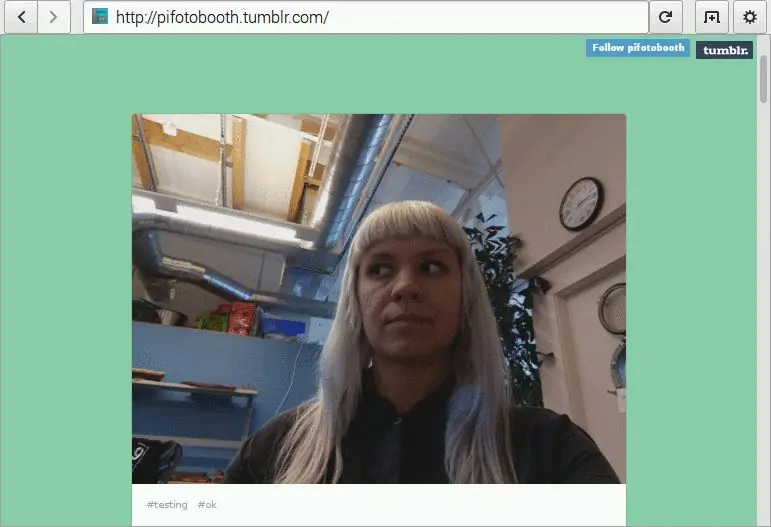
* Baada ya darasa hili kuchapishwa, mtumiaji mwingine wa github ametengeneza asili, na kuongeza msaada kwa Python 3 kwa amri zingine.
Ikiwa chapisho halionekani, angalia mara mbili ikiwa umeingiza kwa usahihi vitufe vyako vinne na jina la mtumiaji la Tumblr, na kwamba muunganisho wako wa mtandao wa Pi unatumika. Unaweza pia kuendesha hati yako kutoka kwa laini ya amri ukitumia Python 2 (cd kwenye folda yako ya folda ikiwa hauko tayari):
chatu testPytumblr.py
Hatua ya 9: Chukua Picha ya Skrini ya Tumblr Na / au Tovuti
Unda wavuti kuonyesha-g.webp
Ilipendekeza:
Jinsi ya kutengeneza WIFI yako mwenyewe Lango la Kuunganisha Arduino yako kwa Mtandao wa IP?: Hatua 11 (na Picha)

Jinsi ya kutengeneza WIFI yako mwenyewe Lango la Kuunganisha Arduino yako kwa Mtandao wa IP? Ninafanya kazi kwenye roboti ambayo inahitaji kuunganishwa kabisa na seva inayoendesha ar
Kuimarisha Huduma za SSL kwenye Seva yako ya Wavuti (Apache / Linux): Hatua 3

Kuimarisha Huduma za SSL kwenye Seva Yako ya Wavuti (Apache / Linux): Hii ni mafunzo mafupi sana yanayohusika na hali moja ya usalama wa mtandao - nguvu ya huduma ya ssl kwenye seva yako ya wavuti. Asili ni kwamba huduma za ssl kwenye wavuti yako hutumiwa kuhakikisha kuwa hakuna mtu anayeweza kudanganya data ambayo inatumiwa
Weka Ramani ya Sehemu kwenye Wavuti Yako: Hatua 8

Weka Ramani ya Sehemu kwenye Wavuti Yako: Mara tu unapopata ramani kwenye Platial au kuunda yako mwenyewe, utahitaji kuweka ramani hiyo kwenye blogi yako au wavuti. Mafundisho haya yatakutembea kupitia hatua za jinsi ya kufanya hivyo. Ramani yoyote ya Platial inaweza kuchapishwa na mtu yeyote
Pata Video za Bure na Michezo ya Kiwango cha Wavuti kwenye Wavuti yoyote: Hatua 24

Pata Video za Bure na Michezo ya Kiwango cha Wavuti kwenye Wavuti yoyote. katika hii inayoweza kufundishwa nitakuonyesha jinsi ya kupata video na michezo ya kufurahisha kutoka kwa tovuti yoyote kwenye mtafiti wa mtandao
Jinsi ya Kushiriki Picha Zako Kutoka kwa Mac Mini yako kwenye Wavuti: Hatua 6

Jinsi ya Kushiriki Picha Zako Kutoka kwa Mac Mini yako kwenye wavuti: " Picasa - 1 GB kikomo " Flickr - 100 MB " Photobucket - 1 GB " Mac yako ndogo - isiyo na kikomo !!! *** " Kila tovuti nyingine ya kushiriki picha. huko nje, kikomo cha ukubwa wa faili bubu na nafasi ndogo na mapungufu mengine yasiyo ya hisia. Subiri.
